CERRAR SESIÓN EN GMAIL
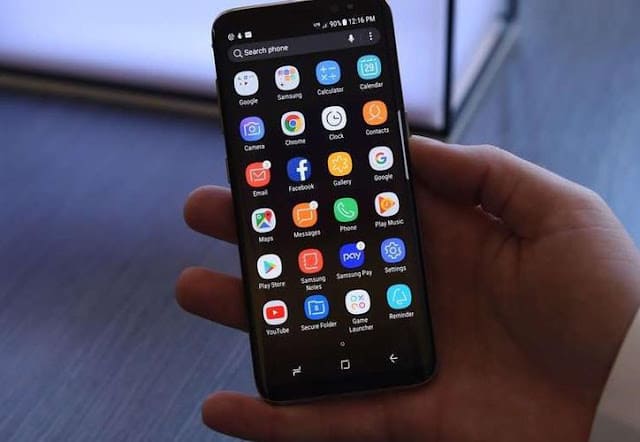
Sincronización Simplificada: Vincula y Desvincula tu Cuenta de Google en tu Teléfono
¡Bienvenido! Vincular tu cuenta de Google en tu dispositivo es un proceso sumamente sencillo. Cada vez que intentas acceder a una página o descargar una aplicación, tu celular te solicita tu correo y contraseña. La magia está en que esta acción establece una conexión sin complicaciones.
La simplicidad es tal que, en muchas ocasiones, completamos este proceso de forma casi automática. Al aparecer los campos de correo y contraseña, los llenamos y ¡Listo! Tu celular está sincronizado con tu cuenta de Gmail.
Sin embargo, existen momentos en los que debemos compartir o ceder el control de nuestro teléfono. Ya sea por un préstamo momentáneo, una venta o un envío para garantía. En estos casos, surge la necesidad de desvincular nuestra cuenta de Google. Aunque este paso pueda parecer un poco más desafiante, no te preocupes, estamos aquí para guiarte.
Descubre el Camino: Desvinculando tu Cuenta de Google en Android
En esta publicación, te proporcionaremos una guía paso a paso para desvincular tu cuenta de Google de tu teléfono Android. A pesar de que esta opción esté un poco más oculta, no te preocupes, lo desentrañaremos juntos. ¡No estarás solo en este proceso!
Además, para los amantes de la visualización, hemos creado un video tutorial para que puedas ver estos pasos en acción. Tu comodidad es lo primero, y estamos comprometidos en ofrecerte diversas formas de aprendizaje.
Así que adelante, siéntete libre de explorar los pasos a continuación y el video tutorial adjunto al final del post. Estamos aquí para simplificar cada paso en tu experiencia digital.
Con aprecio y compromiso hacia tu comodidad,
El Equipo de Expertos en Tecnología
PASO A PASO ELIMINAR CUENTA DE GOOGLE EN ANDROID
1. Haz clic en la cuenta de Google que deseas desvincular de tu celular. Ingresa en tu cuenta de Google al dar clic en la imagen o avatar ubicado en la esquina superior derecha.
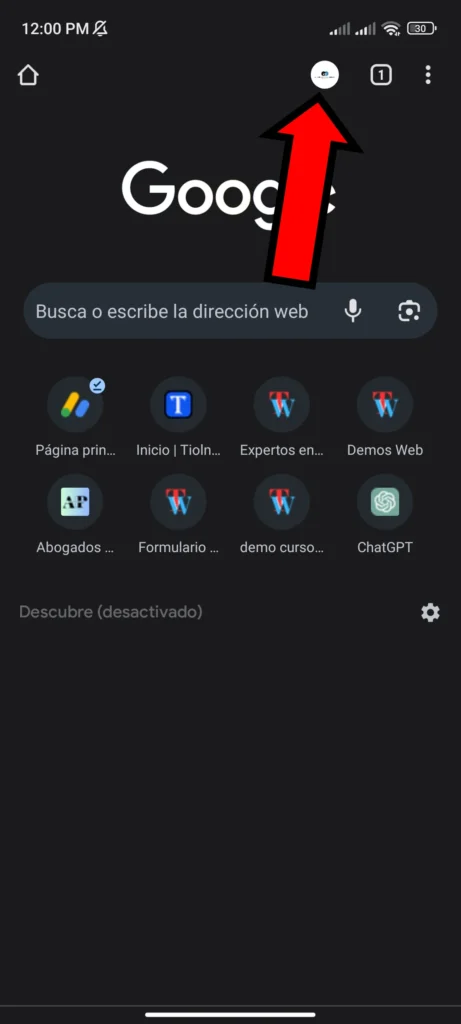
2. Ingresa a tu cuenta principal de Google para gestionar tus ajustes y opciones de manera efectiva.
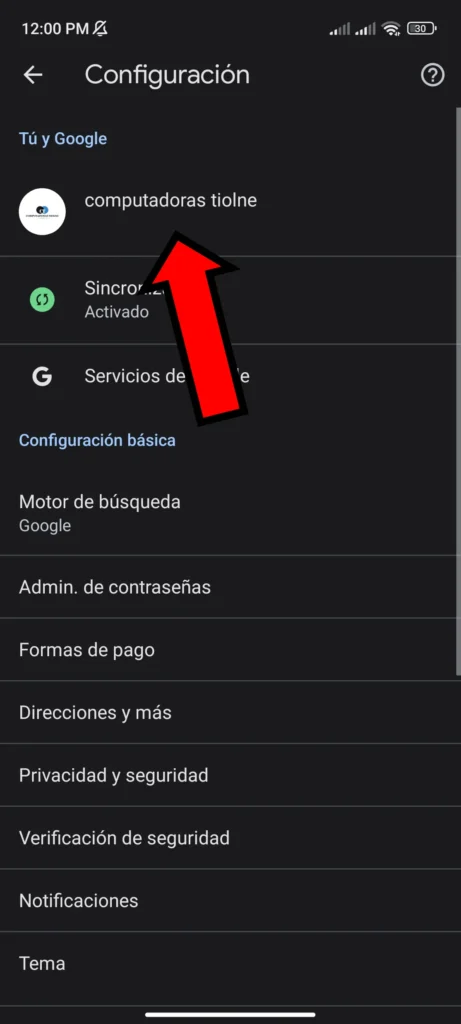
3. Si tienes varias cuentas, elige una; si solo tienes una, haz clic nuevamente en tu cuenta de Google para proceder
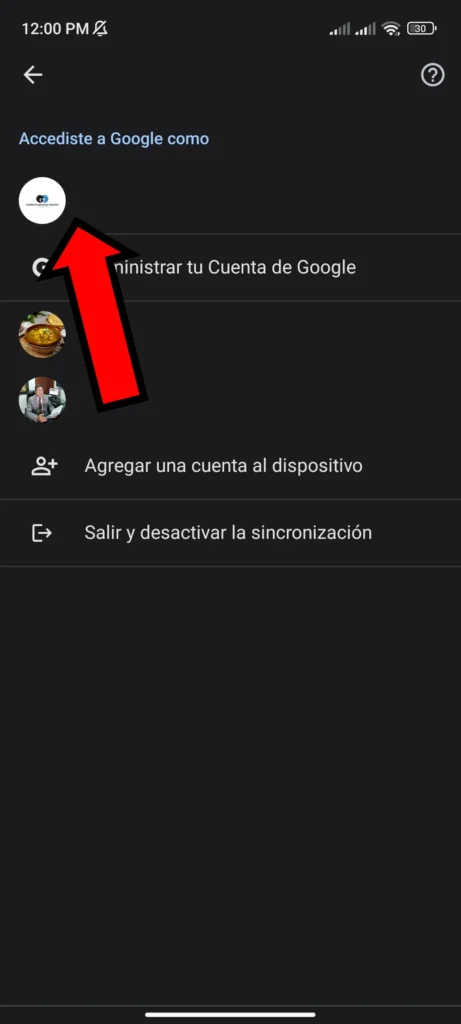
4. Dirígete al final de las opciones y elige ‘Google’ para continuar con el proceso.
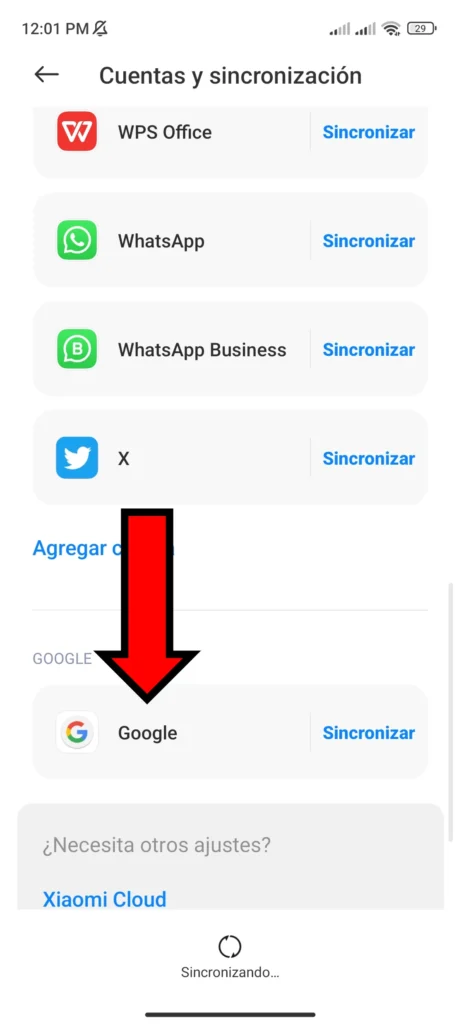
5. Selecciona la cuenta de Google o Gmail que deseas eliminar de tu celular para una gestión más personalizada
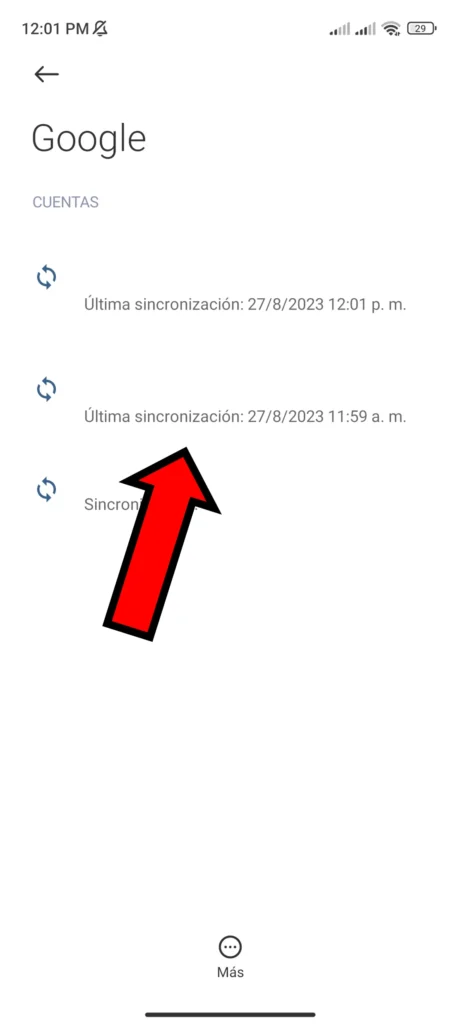
6. Para continuar, simplemente da clic en ‘Más’ al final de la pantalla de tu celular y accede a opciones adicionales.
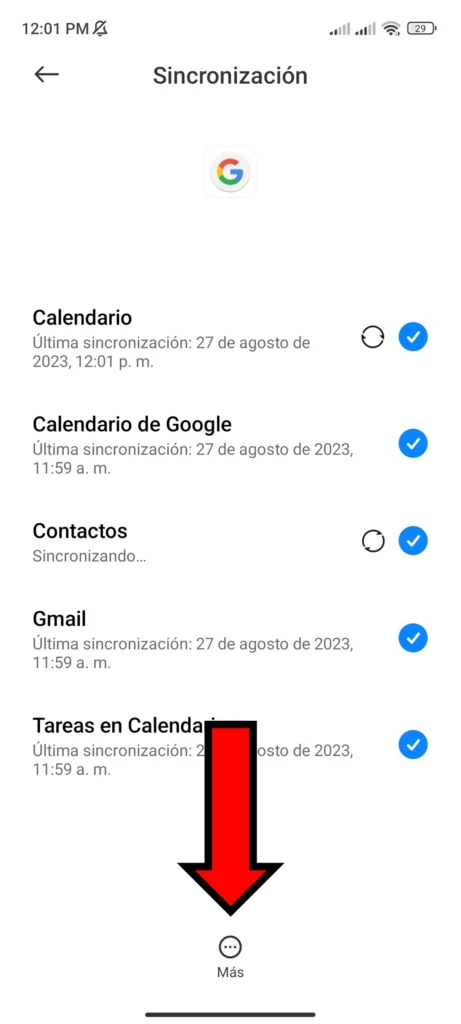
7. «Al tocar ‘Más’, una ventana emergente revelará la opción ‘Quitar cuenta‘. Simplemente da clic sobre esa opción para continuar
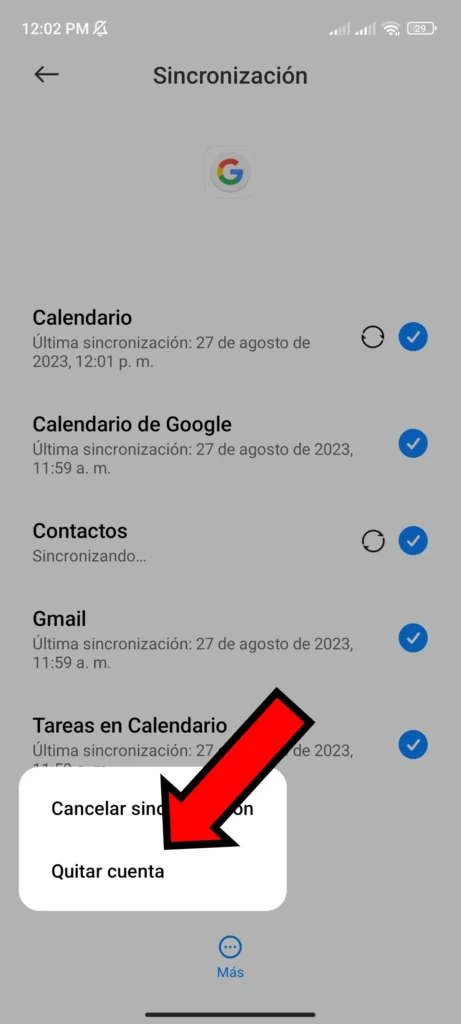
8. Una ventana de confirmación aparecerá, ofreciéndote la opción de quitar la cuenta de Google de tu dispositivo móvil. Al hacer clic en ‘Quitar cuenta’, el proceso se completará y la cuenta de Google o Gmail será eliminada de tu celular. Si deseas volver a ingresar, necesitarás proporcionar tu correo y contraseña.
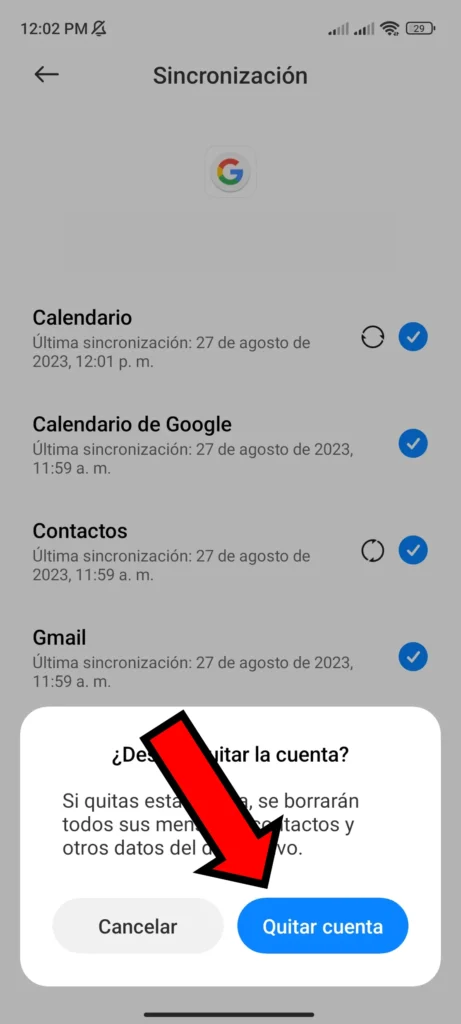
Esperamos que esta Información te Haya Sido de Utilidad 🚀
Nos complace mucho que hayas dedicado tiempo a leer nuestro artículo. Esperamos sinceramente que la información que compartimos te haya sido de gran utilidad.
Si en algún momento surgen dudas o preguntas sobre alguno de los pasos que hemos mencionado, te recomendamos consultar nuestro videotutorial al final del post. En este tutorial visual, encontrarás una guía paso a paso para eliminar tu cuenta de Google o Gmail de tu celular sin complicaciones.
Agradecemos tu participación en nuestra comunidad y por confiar en nosotros para resolver tus inquietudes tecnológicas. Si consideras que esta información puede ayudar a otros que también buscan eliminar una cuenta de Google de su celular, te invitamos cordialmente a compartir este artículo. Juntos, podemos hacer que la experiencia digital sea más simple y agradable para todos.
Con aprecio y dedicación hacia tu experiencia tecnológica,
El Equipo de Tiolne 🌟📱
VIDEO TUTORIAL COMO CERRAR SESION DE GMAIL EN EL CELULAR
VÍDEO TUTORIAL CÓMO QUITAR CUENTA DE GOOGLE DE MI CELULAR
TAMBIEN TE PUEDE INTERESAR
CÓMO AGREGAR EL NOMBRE DE TU EMPRESA EN TUS CORREOS DE GMAIL
PERSONALIZA LA SECCIÓN ‘DE’ DE TUS CORREOS DE GMAIL PARA DESTACAR TU MARCA En la actualidad, es…
CÓMO CAMBIAR LA CONTRASEÑA DE GMAIL EN EL CELULAR Y PC
¿NECESITAS CAMBIAR LA CONTRASEÑA DE TU CUENTA DE GMAIL? APRENDE CÓMO HACERLO EN TU CELULAR O EN TU…
COMO AGREGAR OTRO CORREO GMAIL EN EL CELULAR
INICIAR SESION DE GMAIL EN EL CELULAR Agregar y Quitar Correo Gmail En El Celular Cuando compramos…


